Revit官方教程丨快速访问工具栏
快速访问工具栏包含一组默认工具。您可以对该工具栏进行自定义,使其显示您最常用的工具。


快速访问工具栏可以显示在功能区的上方或下方。要修改设置,请在快速访问工具栏上单击“自定义快速访问工具栏”下拉列表  “在功能区下方显示”。
“在功能区下方显示”。
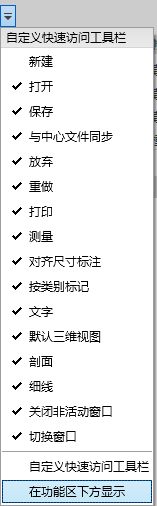
在功能区内浏览以显示要添加的工具。在该工具上单击鼠标右键,然后单击“添加到快速访问工具栏”。
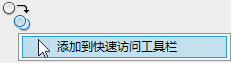
如果从快速访问工具栏删除了默认工具,可以单击“自定义快速访问工具栏”下拉列表并选择要添加的工具,来重新添加这些工具。
自定义快速访问工具栏要快速修改快速访问工具栏,请在快速访问工具栏的某个工具上单击鼠标右键,然后选择下列选项之一:
要进行更广泛的修改,请在快速访问工具栏下拉列表中,单击“自定义快速访问工具栏”。在该对话框中,执行下列操作:
BIM技术是未来的趋势,学习、了解掌握更多BIM前言技术是大势所趋,欢迎更多BIMer加入BIM中文网大家庭(http://www.wanbim.com),一起共同探讨学习BIM技术,了解BIM应用!
相关培训